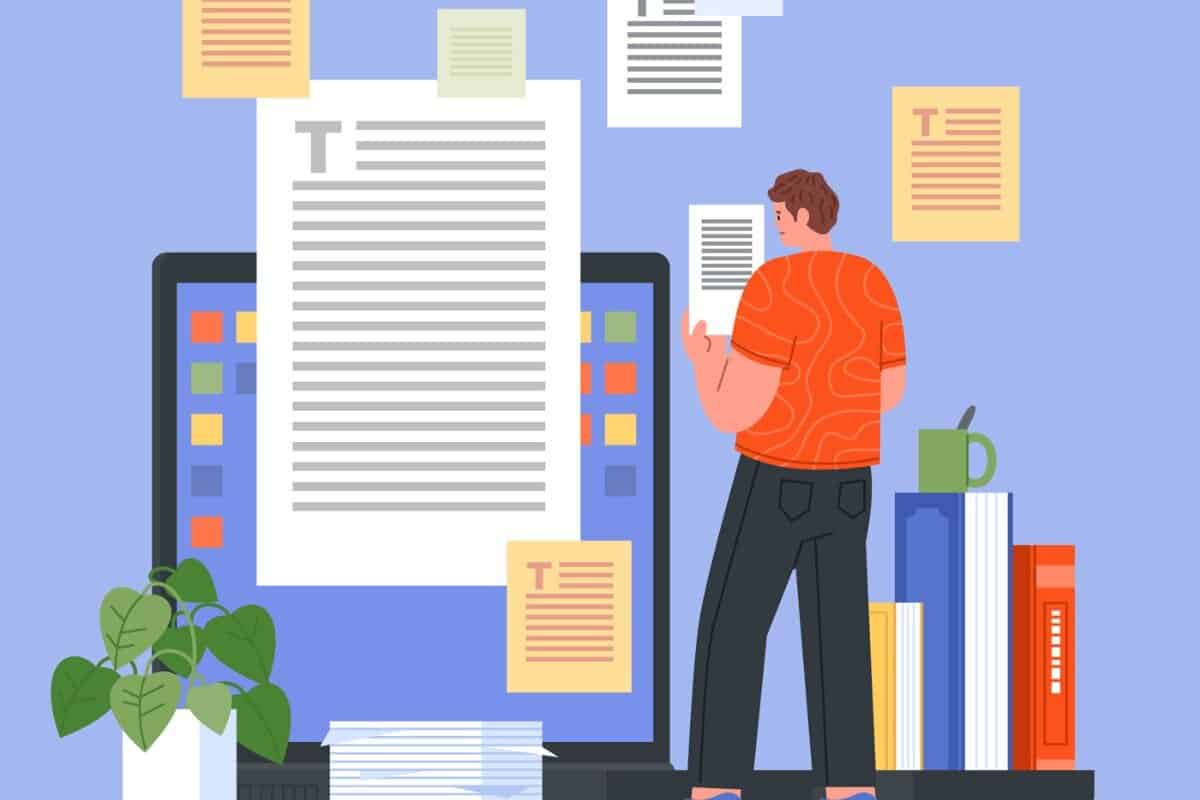"500단어 이상은 안 됩니다. 그게 한계입니다!"
한없이 길게 느껴지는 글을 썼지만 실제로는 500단어인가요?
일반적으로 발생하는 상황은 다음과 같습니다....
도구, 단어 수를 차례로 클릭하고 개수를 확인한 다음 닫고 다시 글을 작성합니다.
5분 후, 또 다시 하고 있습니다.
성가시고, 작업 흐름을 방해하며, 솔직히 더 나은 방법이 있을 겁니다.
좋은 소식이 있습니다.
Google 문서도구에는 단어 수를 추적하는 여러 가지 방법이 있는데, 그중에는 대부분의 사람들이 완전히 놓치는 기능이 하나 있습니다.
입력하는 동안 실시간으로 단어 수를 표시합니다.
학교 과제 요건을 충족하거나, SEO 가이드라인을 준수하거나, 고객의 단어 수 제한을 충족하려는 경우, 단어 수를 확인하는 방법을 알고 있어야 합니다. Google 문서 도구 가 중요합니다.
그리고 그 기세를 꺾지 않고도 알 수 있다면? 그보다 더 좋은 것은 없습니다.
이 블로그에서는 두 가지 방법을 사용하여 Google 문서 도구에서 단어 수를 확인하는 방법과 입력할 때 업데이트되는 실시간 단어 수를 켜는 방법에 대해 자세히 설명합니다.
또한 모바일 앱을 사용하여 휴대폰에서 단어 수를 찾는 방법과 특정 섹션 및 전문 문서에 대한 고급 계산 트릭을 사용하는 방법도 다룹니다.
자세히 알아봅시다.
주요 내용
- Google 문서 도구에서는 전체 문서 또는 선택한 텍스트의 개수를 계산하고 입력하는 동안 단어 수를 표시할 수 있습니다.
- 머리글, 바닥글, 각주는 기본적으로 포함되며 정확한 제한을 위해 수동으로 제외할 수 있습니다.
- 버전 기록을 사용하여 초안 전체에서 단어 수 변경 사항을 추적하세요.
- 단어 카운터를 사용해 AI가 작성한 텍스트를 감지하세요. AI 휴머나이저로 자연스럽고 탐지기에 안전한 콘텐츠를 수정하세요.
Google 문서도구에서 단어 수를 확인하는 방법(데스크톱)
데스크톱에서 단어 수를 확인하는 두 가지 간단한 방법을 살펴보겠습니다.
방법 1: 도구 메뉴
이 방법은 가장 간단한 방법이며, 대부분의 사람들이 Google 문서 도구에서 단어 수를 확인하고자 할 때 사용하는 방법입니다.


다시는 AI가 내 문자를 감지할까 걱정하지 마세요. Undetectable AI 도움을 드릴 수 있습니다:
- AI 지원 글쓰기 표시하기 사람처럼.
- 바이패스 클릭 한 번으로 모든 주요 AI 탐지 도구를 사용할 수 있습니다.
- 사용 AI 안전하게 그리고 자신 있게 학교와 직장에서
이렇게 하세요:
- Google 문서 열기
- 를 클릭합니다. "도구" 상단 메뉴 표시줄에서
- 선택 "단어 수" 드롭다운에서
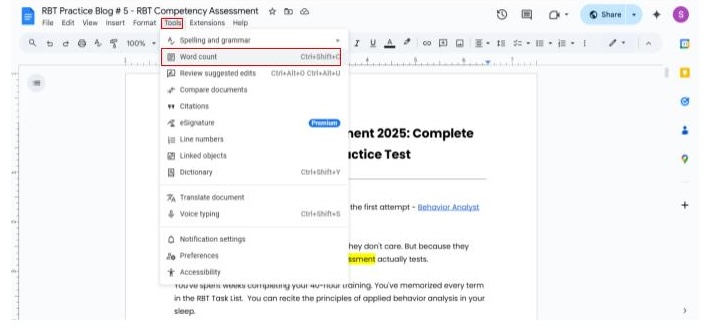
끝입니다. 문서에 공백을 제외한 페이지 수, 단어 수, 문자 수, 문자 수 등 통계가 표시된 상자가 나타납니다.
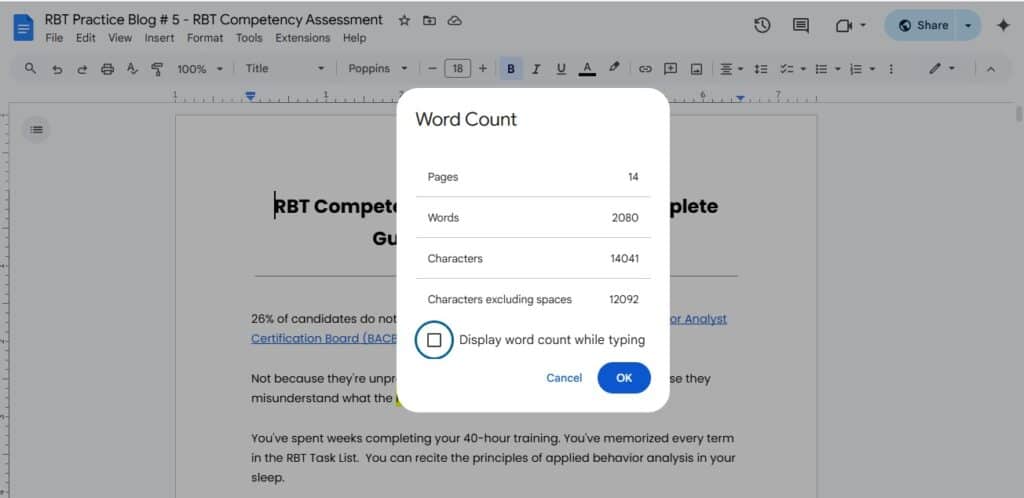
방법 2: 키보드 단축키
이리저리 클릭하고 싶지 않다면 Google 문서 도구에서 단어 수를 더 빠르게 확인할 수 있는 방법이 있습니다.
- Windows에서는 Ctrl + Shift + C를 누릅니다.
- Mac에서는 Command + Shift + C를 누릅니다.
동일한 단어 수 상자가 표시됩니다. 클릭할 필요가 없습니다.
단어 수 상자가 나타나면 다음과 같은 내용이 표시됩니다....
- 페이지 - 콘텐츠가 차지하는 페이지 수
- 단어 - 총 단어 수
- 캐릭터 - 문자 공백 포함
- 공백을 제외한 문자 - 문자와 문장 부호만
이 정보는 500자 에세이나 1000자 제품 설명과 같이 글의 분량을 제한해야 할 때 유용합니다.
바로 가기를 시도하거나 '단어 수'를 클릭해도 아무 일도 일어나지 않으면 다음과 같이 확인하세요:
- '보기 전용' 액세스 권한이 있는 공유 문서를 사용 중이신가요? 편집할 수 없으면 단어 수를 확인할 수 없습니다.
- 페이지를 다시 로드해 보세요. 바로가기가 지연되는 경우가 있습니다.
- 여전히 막히나요? 모바일 앱을 사용하거나 외부 단어 카운터에 텍스트를 복사하여 붙여넣으세요.
입력하는 동안 단어 수를 표시하는 방법
가끔은 멈춰서 확인하지 않고 단어 수를 추적하고 싶을 때가 있습니다.
마감 기한에 쫓기거나 단어 수 제한을 지키려고 애쓰고 있을 수도 있습니다. Google 문서도구에는 이를 도와주는 조용한 기능이 있습니다.
"입력하는 동안 단어 수 표시" 켜기
Google 문서 도구에서 내 단어 수를 계속 확인하고 싶을 때 활성화하는 방법은 다음과 같습니다:
- Google 문서를 엽니다.
- 상단 메뉴에서 도구를 클릭합니다.
- "단어 수"를 선택합니다.
- 팝업에서 "입력하는 동안 단어 수 표시"라는 상자를 선택합니다.
- 확인을 클릭하여 저장합니다.
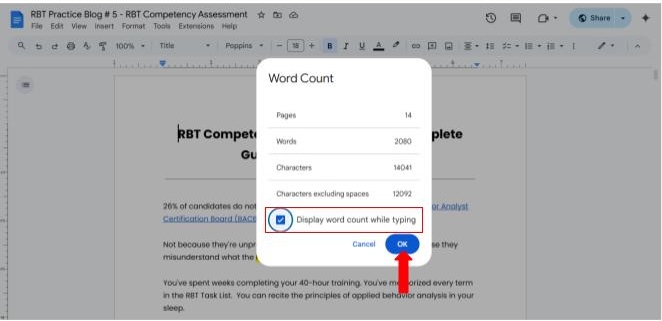
이제 입력하면 화면 왼쪽 하단에 작은 상자가 표시됩니다.
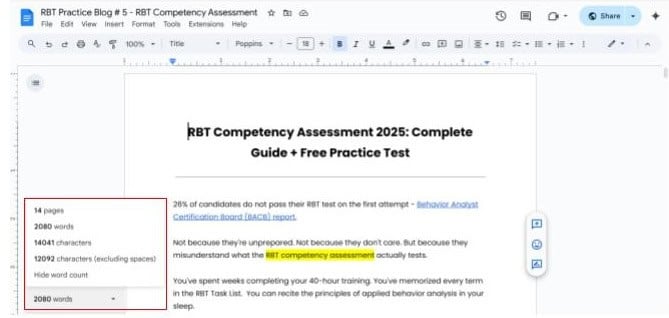
이 플로팅 박스는 이동하면서 업데이트됩니다. 곧 알게 되실 겁니다:
- 단어 수
- 총 페이지 수
- 캐릭터
미묘한 기능이지만, 특히 장문으로 글을 작성할 때 흐름을 끊지 않고 계속 진행해야 할 때 유용합니다.
또한 다음을 수행할 수도 있습니다. Google 문서에서 단어 수를 맞춤 설정하세요.
산만하게 느껴지거나 더 이상 필요하지 않다고 생각되면 간단하게 기능을 끌 수 있습니다:
- 도구 → 단어 수로 돌아가기
- "입력하는 동안 단어 수 표시"를 선택 취소합니다.
- 확인을 클릭합니다.
즉시 사라집니다.
속도가 느려지나요?
아니요. 문서 로딩 속도나 응답 속도에는 거의 영향을 미치지 않습니다. 가벼운 기능입니다. 필요할 때까지는 눈치채지 못할 것입니다.
Google 문서도구 모바일 앱에서 단어 수를 확인하는 방법
이동 중에 편집하거나 휴대폰으로 빠르게 검토할 때 모바일 앱에서 단어 수를 확인하는 방법을 알면 시간을 절약할 수 있습니다.
하지만 디바이스에 따라 단계가 약간 다릅니다.
Android에서:
- Google 문서 도구 앱에서 문서를 엽니다.
- 오른쪽 상단 모서리에 있는 점 3개(메뉴 아이콘)를 탭합니다.
- 아래로 스크롤하여 "단어 수."
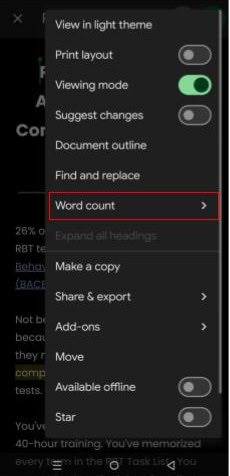
이제 공백을 제외한 총 단어, 문자 및 문자를 볼 수 있습니다.
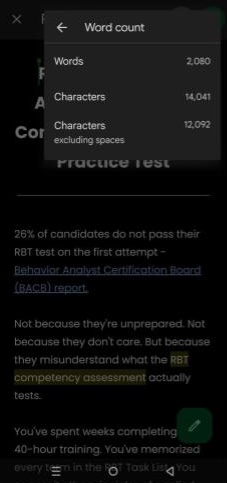
iOS에서:
- 앱에서 문서를 엽니다.
- 점 3개 아이콘(오른쪽 상단)을 탭합니다.
- "보기 옵션"을 탭합니다.
- "단어 수 표시"를 클릭합니다.
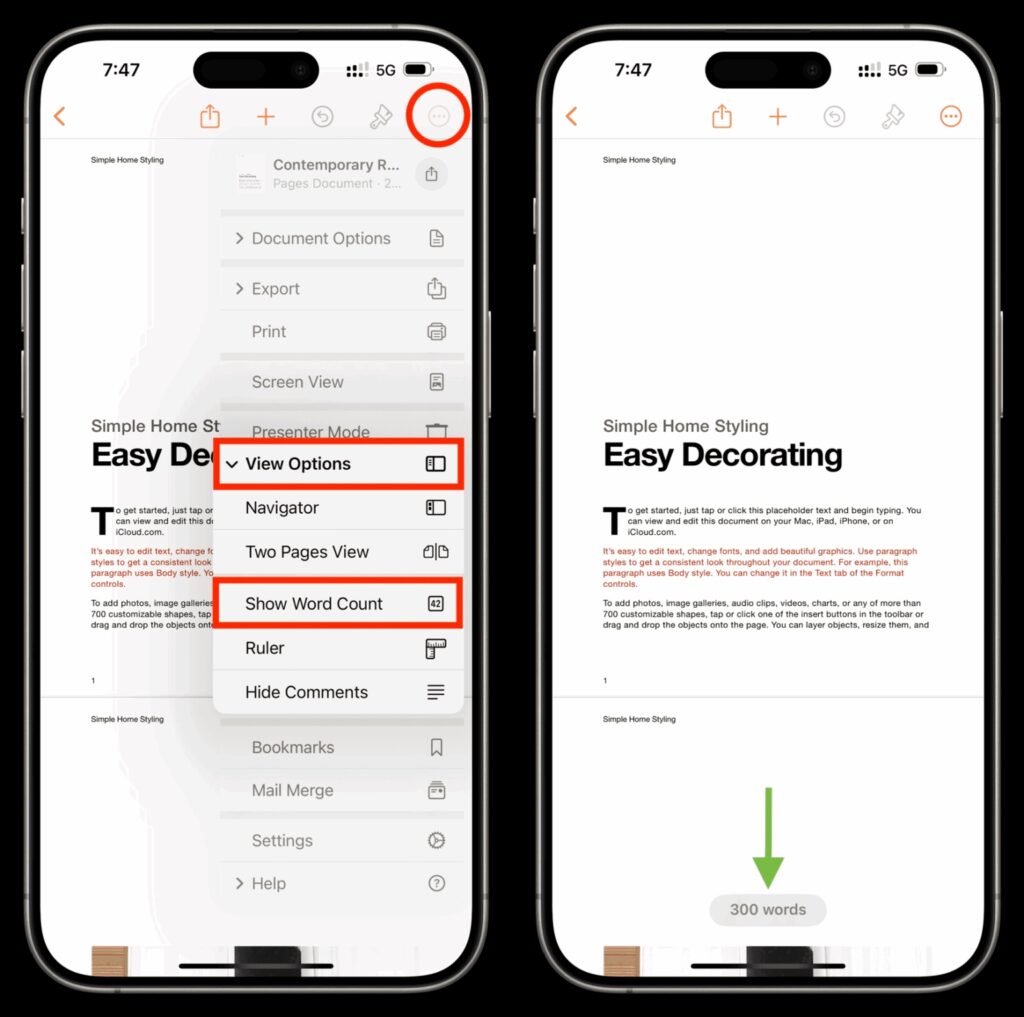
앱이 업데이트되었는지 확인하세요. 단어 수 기능을 사용할 수 있습니다:
- Android 6.1 이상
- iOS 1.2020 이상
이전 버전에서는 이 옵션이 전혀 표시되지 않을 수 있습니다.
데스크톱과 다른 점은 무엇인가요?
모바일 버전은 데스크톱에 비해 세부 정보가 적습니다:
- Android에서 입력하는 동안 단어 수를 표시하는 옵션이 없습니다.
- 섹션별 또는 선택 항목별 분류가 없습니다.
- 더 적은 사용자 지정 설정.
그래도 기본적인 점검을 위해선 이 정도면 충분합니다.
카운터라는 단어가 오프라인에서도 작동하나요?
예-파일을 오프라인에서 사용할 수 있는 경우에만 가능합니다. 온라인 상태에서 문서를 동기화하여 열면 나중에 연결할 필요 없이 단어 수에 액세스할 수 있습니다.
이 블로그를 읽고 계신다면 과제를 수행하는 학생이나 프리랜서 작가일 가능성이 높습니다.
어느 쪽이든, 다음과 같은 이점을 누릴 수 있습니다. 감지할 수 없는 단어 카운터-기본 단어 또는 문장 수 이상의 기능을 제공하는 도구입니다.
이 도구를 사용하면 다음과 같은 이점이 있습니다:
- 단어, 문자, 문장, 단락 및 페이지 수
- 간편한 액세스를 위한 다운로드 및 복사 옵션
- 사람이 직접 작성한 콘텐츠 확인 기능
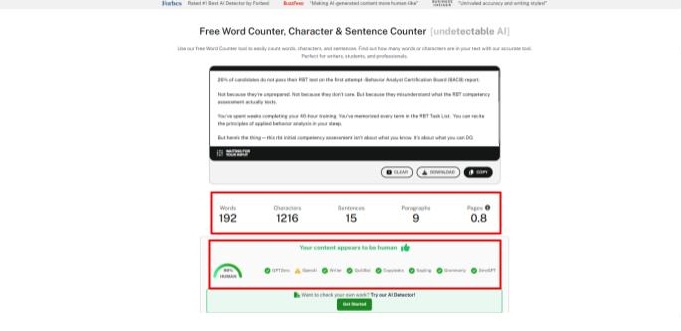
여러 도구에 로그인할 필요가 없습니다. 시간을 절약하고 모든 것을 한곳에 보관할 수 있습니다.
이 도구는 여기에서 무료로 사용할 수 있습니다.
고급 단어 수 팁
다음은 쉽게 사용할 수 있는 고급 단어 수 팁입니다:
1. 무엇이 단어로 계산되나요?
Google 문서 도구에서는 '웰빙'과 같이 하이픈으로 연결된 단어를 하나의 단어로 취급합니다. "&" 또는 "#"와 같은 기호는 일반적으로 공백으로 둘러싸여 있지 않으면 단어로 계산되지 않습니다.
숫자는 문장 부호 없이 입력하면 단어로 계산됩니다.
전문가 팁: 엄격한 단어 수 제한으로 작업하는 경우 항상 서식을 다시 확인하세요.
2. 필요한 것만 계산(선택 카운트)
Google 문서 도구에서 특정 텍스트의 단어 수를 확인해야 할 때 단락 또는 특정 섹션만 세고 싶으신가요?
- 텍스트를 강조 표시합니다.
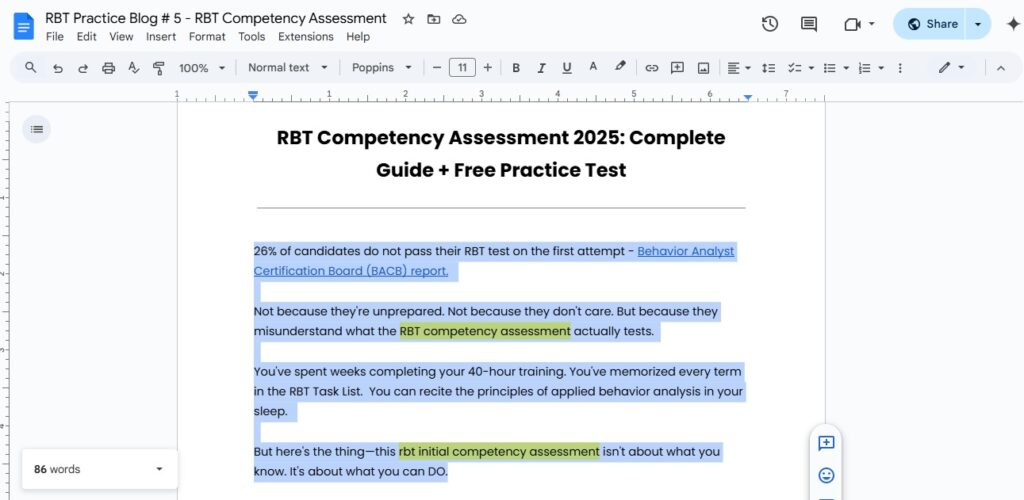
- 마우스 오른쪽 버튼을 클릭하고 '단어 수'를 선택하거나 바로 가기(Windows의 경우 Ctrl+Shift+C / Mac의 경우 Cmd+Shift+C)를 사용합니다.
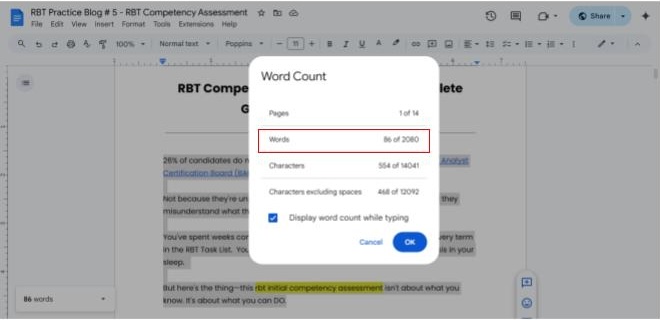
팝업에 해당 선택 항목에 대한 단어/문자 수가 표시됩니다.
3. 머리글, 바닥글 및 각주 제외하기
Google 문서에는 각주, 머리글, 바닥글이 총 단어 수에 포함됩니다. 이를 제외하려면
- 본문 콘텐츠를 새 문서에 복사하거나
- 선택 기반 카운트를 사용하여 수동으로 빼기
이는 각주가 단어 수 제한에 포함되지 않는 학술 제출물에서 중요합니다.
4. 시간 경과에 따른 단어 수 비교
문서를 편집하거나 수정할 때:
- 변경내용 기록을 사용합니다: 파일 → 버전 기록 → 버전 기록 보기
- 여러 초안을 비교하고 단어 수가 어떻게 변화하는지 확인하세요.
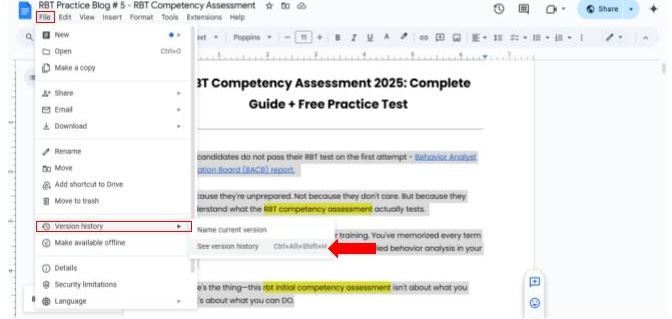
진행 상황을 추적하거나 단어 감소를 확인할 때 유용합니다.
5. 내보내나요? 카운트 차이 확인
PDF 또는 Word로 내보낼 때 서식을 변경하면 단어 또는 페이지 수가 약간 바뀔 수 있습니다.
특히 인쇄용 또는 클라이언트 제출용 문서의 경우 단어 수 제한이 엄격한 경우 내보낸 파일을 항상 확인하세요.
6. 학술 및 전문가 사용 사례
학생 및 전문가용:
- 추상적인 단어 제한은 일반적으로 엄격하게 사용되는 선택 횟수입니다.
- 학술 글쓰기에서는 요구 사항에 따라 인용 및 참고 문헌이 포함되지 않을 수 있습니다.
- 보조금 신청서, 원고, 사설에는 페이지 또는 글자 수 제한이 엄격한 경우가 많으므로 정확성이 핵심입니다.
ChatGPT나 재스퍼와 같은 AI 도구를 사용 중이라면 이미 이 문제를 알고 계실 것입니다: 콘텐츠는 훌륭하지만 로봇처럼 들립니다.
또는 더 나쁜 경우 AI 탐지기에 의해 플래그가 지정될 수도 있습니다.
해결 방법은 다음과 같습니다:
- 사용 단어 카운터 도구 를 클릭해 정확한 단어, 문자, 문장, 단락 및 페이지 수를 확인하세요.
- 또한 사람이 작성한 콘텐츠 검사 기능도 포함되어 있어 AI 탐지 시스템을 트리거할 수 있는지 여부를 알 수 있습니다.
플래그가 지정된 경우 텍스트를 AI 휴머나이저 도구.

무엇을 AI 휴머나이저 를 사용합니다:
- 탐지기를 통과하는 것이 아니라 진정으로 사람 냄새가 나도록 콘텐츠를 재작성합니다.
- 음색이 자연스러워집니다. 구조가 더 잘 흘러갑니다.
- 그리고 네, 모든 주요 AI 탐지기에서 인간과 동일한 점수를 받았습니다.
아래 위젯에서 AI 디텍터와 휴머나이저가 기다리고 있습니다!
결론
단어 수 복잡할 필요는 없습니다.
Google 문서 도구는 작업 흐름을 방해하지 않고 글쓰기 진행 상황을 추적하는 데 필요한 모든 것을 제공합니다.
사용 여부 빠른 키보드 단축키입력하는 동안 실시간 단어 수를 켜거나 휴대폰에서 숫자를 확인하는 등, 이제 단어 수 제한을 파악할 수 있는 도구가 생겼습니다.
기억하세요 고급 팁 정밀함이 필요할 때 특정 섹션 계산 학술 논문 작업 시 머리글 및 각주 제외 단어 수 제한이 엄격한 경우. 사용 버전 기록 를 클릭하여 초안에서 진행 상황을 추적하세요.
그렇다면 어떤 방법을 먼저 시도해 보시겠습니까? 실시간 단어 수 기능 또는 초고속 키보드 단축키?
글쓰기 워크플로우가 더욱 매끄러워졌습니다. 이제 계산은 그만하고 글쓰기를 시작하세요.
글쓰기가 끝나면 감지할 수 없는 AI 를 사용하여 자연스럽고 인간적이며 진정 나만의 목소리로 들리도록 하여 감지를 피하고 목소리를 그대로 유지합니다.